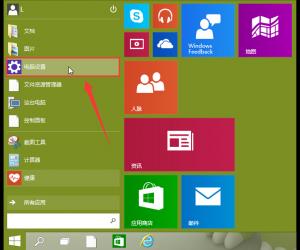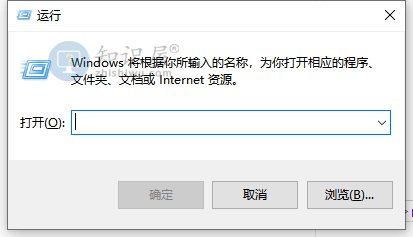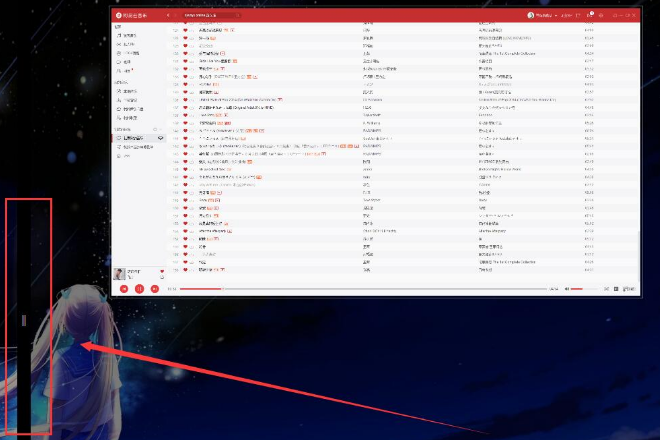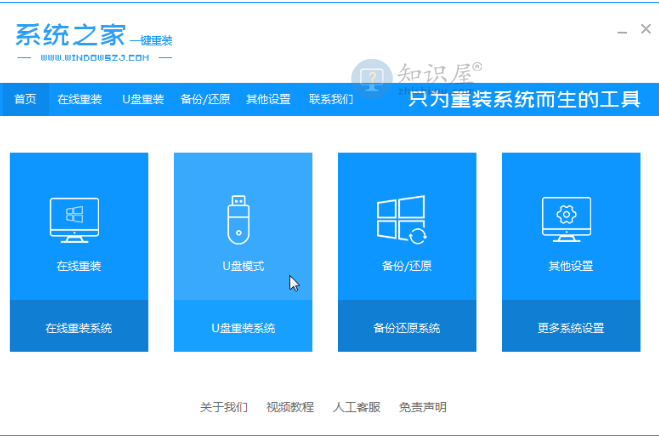win10如何合并分区?win10合并分区的设置方法
发表时间:2021-05-19来源:网络发布:小屋
一些用户喜欢给硬盘分区,但分区以后发现分区过多比较麻烦,储存文件找起来很不方便,经常找不到文件位置,那么win10如何合并分区呢?其实全并分区的方法并不难,今天小编整理了win10合并分区的设置方法,大家一起来看看吧。
win10如何合并分区
1、右键单击“此电脑”,选择“管理”

2、单击左侧的“磁盘管理”。

3、右键单击要删除的盘,选择“删除卷”

4、右键单击某个硬盘,选择“扩展卷”。

5、出现扩展卷向导,选择多的空间,单击“确定”即可。

(免责声明:文章内容如涉及作品内容、版权和其它问题,请及时与我们联系,我们将在第一时间删除内容,文章内容仅供参考)
知识阅读
软件推荐
更多 >-
1
 Win10访问局域网共享打印机提示无法找到打印机怎么办?
Win10访问局域网共享打印机提示无法找到打印机怎么办?2015-06-24
-
2
怎么查看Win10启动方式是UEFI还是Legacy BIOS?
-
3
升级win10后浏览器不能上网怎么办 升win10后浏览器无法上网解决办法
-
4
简单一步去除Win10任务栏的搜索和多任务按钮
-
5
win10如何玩英雄联盟?win10玩英雄联盟秒退的解决办法!
-
6
UEFI启动和Win7/8/10快速启动的区别是什么?
-
7
win10发布者不受信任怎么办 win10如何取消阻止该发布者
-
8
升级win10后360浏览器上不了网解决方法
-
9
怎么清理Win10应用商店缓存文件?
-
10
怎么清除Win10运行中的使用记录?教你清除win10运行中的记录